您可以使用新的 Orchestrator UI 配置 Edge。
- 在企业门户中,单击在窗口顶部提供的启动新 Orchestrator UI (Open New Orchestrator UI) 选项。
- 在弹出窗口中,单击启动新 Orchestrator UI (Launch New Orchestrator UI)。
- 该 UI 将在新选项卡中打开,其中显示了监控和配置选项。
在新的 Orchestrator UI 中,单击配置 (Configure) 选项卡。
要配置某个特定的 Edge,请执行以下操作:
- 单击。
- Edge (Edges) 页面将显示现有的 Edge。
- 单击指向某个 Edge 的链接,或者单击该 Edge 的设备 (Device) 列中的查看 (View) 链接。
- 将在设备 (Device) 选项卡中显示选定 Edge 的配置选项。
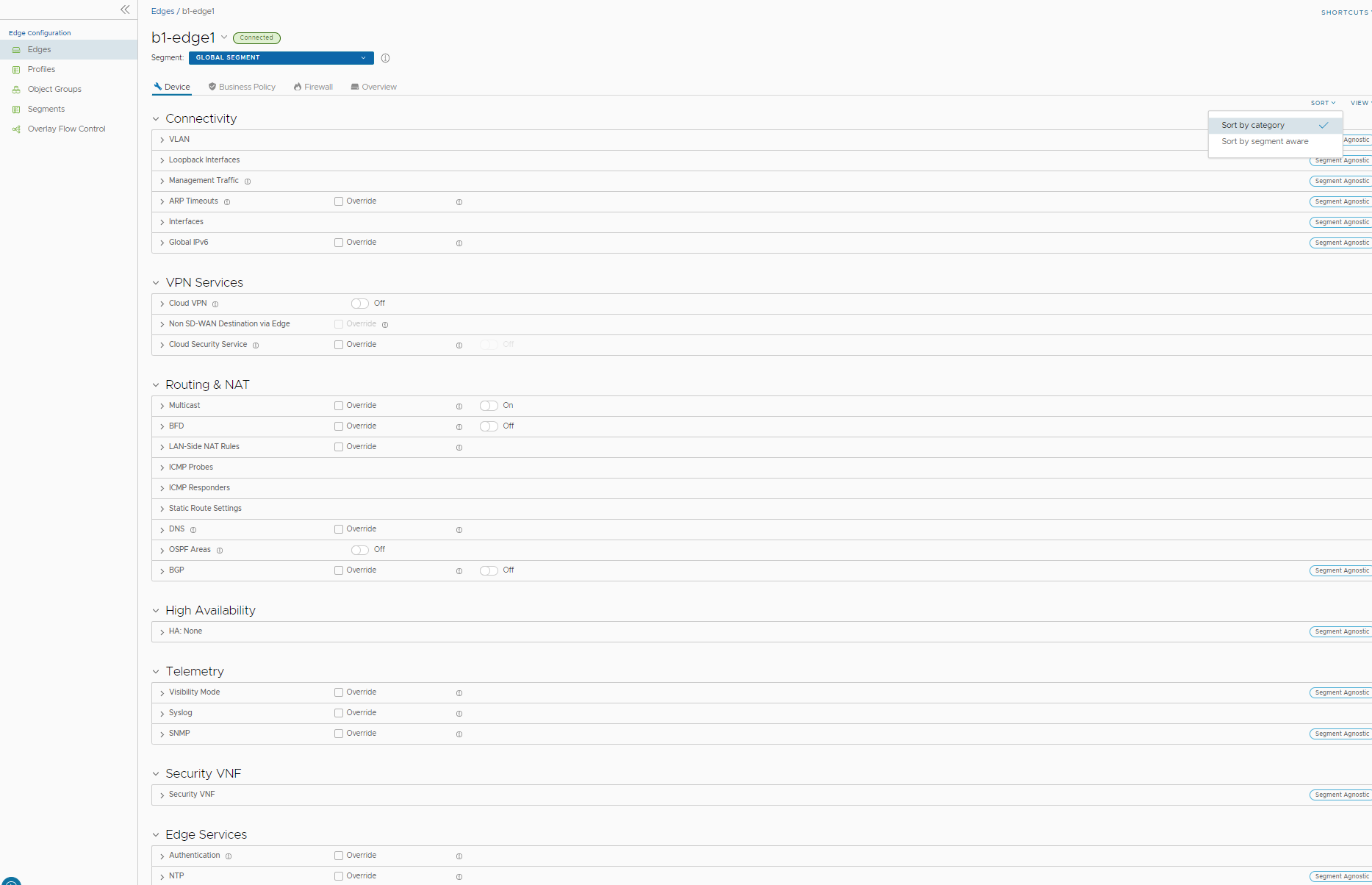
- 单击视图 (View) 以展开或折叠可用设置的视图。
- 您还可以查看按类别或分段排序的配置设置。默认情况下,设置将按类别排序。如果选择按分段排序,设置将分组为“分段感知”(Segment Aware) 和“与分段无关”(Segment Agnostic)。
- 对于某些设置,配置是从关联的配置文件中继承的。要编辑 Edge 继承的配置,请选中覆盖 (Override) 复选框。
选择按类别排序时,可以使用以下设置:
连接
设置 描述 VLAN 为 Edge 配置具有 IPv4 和 IPv6 地址的 VLAN。单击 IPv4 或 IPv6 选项卡,以便为 VLAN 配置相应的 IP 地址。有关更多信息,请参阅为 Edge 配置 VLAN。
注: 在使用新的 Orchestrator UI 创建新的 VLAN 或编辑 VLAN 配置时,VLAN 在经典 Orchestrator UI 中显示为只读。在使用新的 Orchestrator UI 创建或编辑 VLAN 后,您只能在新的 Orchestrator UI 中修改相应 VLAN 的设置。环回接口 配置一个逻辑接口,以允许分配用于标识 Edge 的 IP 地址。有关更多信息,请参阅环回接口配置。 管理流量 选择 Edge 的源 IP 以配置管理流量,从而将流量传输到 SD-WAN Orchestrator。有关更多信息,请参阅为 Edge 配置 Orchestrator 管理流量。 ARP 超时 默认情况下,Edge 将继承关联的配置文件中的 ARP 设置。选中覆盖 (Override) 和覆盖默认 ARP 超时 (Override default ARP Timeouts) 复选框以修改相应值。有关更多信息,请参阅为 Edge 配置第 2 层设置。 接口 (Interfaces) 为 Edge 接口配置以下设置:
- 接口设置 (Interface Settings) - 配置选定 Edge 的交换机端口 (LAN) 或路由 (WAN) 接口的设置。请参阅使用新的 Orchestrator UI 为 Edge 配置接口设置。
- WAN 覆盖网络设置 (WAN Overlay Settings) - 允许添加或修改用户定义的 WAN 覆盖网络以及修改或删除现有的自动检测 WAN 覆盖网络。请参阅使用新的 Orchestrator UI 配置 Edge WAN 覆盖网络设置。
全局 IPv6 全局启用 IPv6 配置。请参阅IPv6 地址的全局设置。 Wi-Fi 无线 激活或停用 Wi-Fi 无线并配置无线频带。有关更多信息,请参阅配置 Wi-Fi 无线覆盖。 注: Wi-Fi 无线 (Wi-Fi Radio) 选项仅适用于以下 Edge 型号:500、5X0、Edge 510、Edge 510-LTE、Edge 6X0 和 Edge 610-LTE。VPN 服务
设置 描述 云 VPN (Cloud VPN) 启用云 VPN 以启动并响应 VPN 连接请求。在“云 VPN”(Cloud VPN) 中,您可以建立以下隧道:
- 分支到 Hub VPN
- 分支到分支 VPN
- Edge 到通过网关的非 SD-WAN
根据需要,选中复选框并配置参数以建立隧道。请参阅在 Edge 级别配置云 VPN 和隧道参数。
通过 Edge 的非 SD-WAN 目标 允许在分支和通过 Edge 的非 SD-WAN 目标之间建立隧道。请参阅配置分支和通过 Edge 的非 SD-WAN 目标之间的隧道。
单击添加 (Add) 以添加非 SD-WAN 目标。单击新建通过 Edge 的 NSD (New NSD via Edge) 以创建新的通过 Edge 的非 SD-WAN 目标。请参阅配置通过 Edge 的非 SD-WAN 目标。
云安全服务 (Cloud Security Service) 允许建立从 Edge 到云安全服务站点的安全隧道。这样,就可以将保护的流量重定向到第三方云安全站点。请参阅云安全服务。 路由和 NAT
设置 描述 多播 (Multicast) 启用并配置多播以仅将数据发送到一组感兴趣的接收方。请参阅配置多播设置。 BFD 默认情况下,Edge 从关联的配置文件中继承 BFD 配置设置。如果需要,您可以选中覆盖 (Override) 复选框以修改这些设置。有关更多信息,请参阅配置 BFD。 LAN 端 NAT 规则 (LAN-side NAT Rules) 允许将未通告的子网中的 IP 地址转换为通告的子网中的 IP 地址。请参阅Edge 级别的 LAN 端 NAT 规则。 ICMP 探测 (ICMP Probes) 配置 ICMP 探测,以频繁地 ping 指定的 IP 地址以检查网络连续性。请参阅配置 ICMP 探测/响应程序。 ICMP 响应程序 (ICMP Responders) 配置 ICMP 响应程序以响应来自指定 IP 地址的 ICMP 探测。请参阅配置 ICMP 探测/响应程序。 静态路由设置 (Static Route Settings) 为特殊情况配置静态路由设置,例如,现有的网络连接设备(例如打印机)需要使用静态路由。请参阅配置静态路由设置。 DNS 使用 DNS 设置配置通过专用 DNS 服务的条件 DNS 转发,以及指定要用于查询用途的公用 DNS 服务。请参阅使用新的 Orchestrator UI 配置 DNS。 OSPF 区域 (OSPF Areas) 显示在关联的配置文件中配置的 OSPF 设置。您只能为配置文件和全局分段配置 OSPF 区域。对于 Edge,您可以为路由接口配置其他 OSPF 设置。有关更多信息,请参阅启用 OSPF。 BGP 为底层网络邻居和非 SD-WAN 邻居配置 BGP 设置。请参阅配置 BGP。 高可用性
设置 描述 高可用性 (High Availability) 为选定的 Edge 启用高可用性。选择下列选项之一:
- 无 (None) - 这是默认选项,表示未启用高可用性。
- 活动备用对 (Active Standby Pair) - 选择此选项可在选定 Edge 上启用 HA。有关更多信息,请参阅激活高可用性。
- 集群 (Cluster) - 如果选择此选项,请从下拉列表中选择一个现有的 Edge 集群以在该 Edge 集群上启用高可用性。要配置 Edge 集群,请参阅配置 Edge 集群。
- 使用第三方路由器的 VRRP (VRRP with 3rd party router) - 选择此选项可在选定 Edge 上配置虚拟路由器冗余协议 (Virtual Router Redundancy Protocol, VRRP),以便与第三方 CE 路由器建立对等连接以在 SD-WAN Orchestrator 网络中启用下一跃点冗余。要配置 VRRP,请参阅配置 VRRP 设置。
遥测
设置 描述 可见性模式 (Visibility Mode) 选择可见性模式以使用 MAC 地址或 IP 地址跟踪网络。请参阅配置可见性模式。 SNMP 启用所需的 SNMP 版本以监控网络。在启用 SNMP 之前,请确保下载并安装所有必需的 SNMP MIB。请参阅为 Edge 配置 SNMP 设置。 syslog 配置 syslog 收集器以从企业中配置的 Edge 接收 SD-WAN Orchestrator 范围事件和防火墙日志。请参阅为 Edge 配置 syslog 设置。 安全 VNF
设置 描述 安全 VNF (Security VNF) 将安全 VNF 配置为以纯软件形式运行网络服务功能。有关更多信息,请参阅安全 VNF。 Edge 服务
设置 描述 身份验证 允许选择一个 RADIUS 服务器以用于验证用户身份。有关更多信息,请参阅配置身份验证设置。
单击新建 RADIUS 服务 (New RADIUS Service) 以创建新的 RADIUS 服务器。有关更多信息,请参阅配置身份验证服务。
NTP 允许同步 Edge 和其他网络设备的系统时钟。请参阅为 Edge 配置 NTP 设置。 - 在修改所需设置后,单击保存更改 (Save Changes)。
- 单击快捷方式 (Shortcuts) 选项以执行以下活动:
- 监控 (Monitor) - 导航到选定 Edge 的“监控”(Monitoring) 选项卡。请参阅监控 Edge。
- 查看事件 (View Events) - 显示与选定 Edge 相关的事件。
- 远程诊断 (Remote Diagnostics) - 允许对选定 Edge 运行远程诊断测试。请参阅使用新 Orchestrator UI 运行远程诊断。
- 生成诊断包 (Generate Diagnostic Bundle) - 允许为选定 Edge 生成诊断包。请参阅使用新 Orchestrator UI 为 Edge 处理诊断包。
- 远程操作 (Remote Actions) - 允许对选定 Edge 执行远程操作。请参阅使用新 Orchestrator UI 执行远程操作。
- 查看配置文件 (View Profile) - 导航到与选定 Edge 关联的配置文件页面。
- 查看网关 (View Gateways) - 显示连接到选定 Edge 的网关。